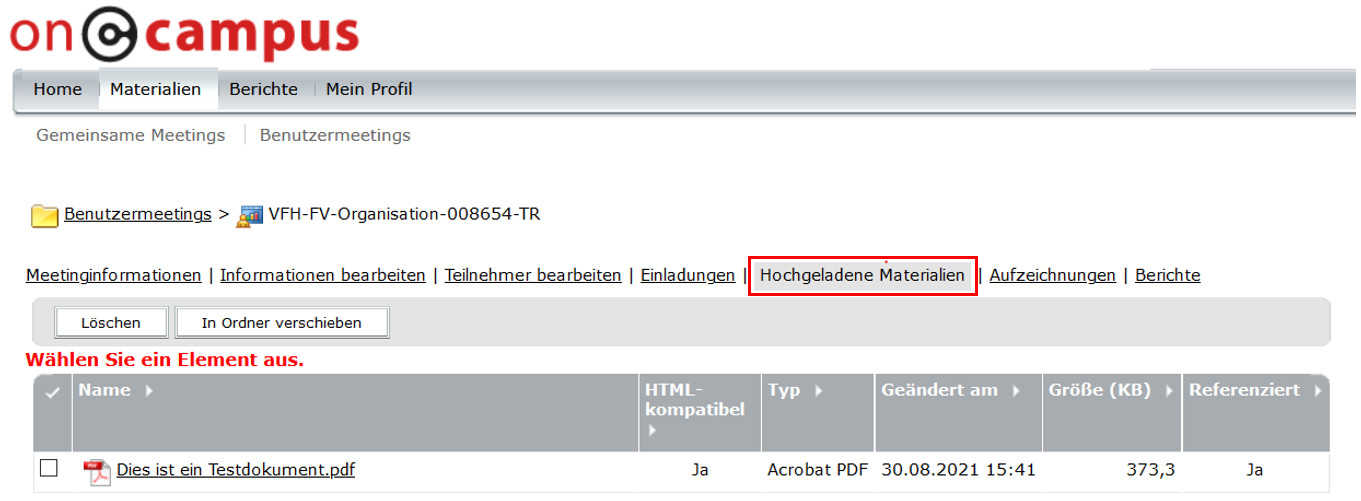Dokumente
| [gesichtete Version] | [gesichtete Version] |
Keine Bearbeitungszusammenfassung |
Keine Bearbeitungszusammenfassung |
||
| (6 dazwischenliegende Versionen desselben Benutzers werden nicht angezeigt) | |||
| Zeile 1: | Zeile 1: | ||
Sie können Dokumente/Dateien vorbereiten und vorab in ein Meeting hochladen, damit sie während einer Veranstaltung schneller zur Verfügung stehen. So können Sie beispielweise Dokumente, die Sie im Meeting z.B. für Freigaben nutzen wollen, vorab in Ihren Adobe Connect Raum hochladen. | |||
Sie laden die Materialien stets über einen Freigabe-POD im Meetingraum hoch. Gehen Sie dazu im Freigabe-POD auf "Dokument freigeben" und laden Ihr Dokument hoch. | |||
<loop_figure title="Dokument freigeben" description="" copyright="" show_copyright="false" index="true" id="612ce896b5abe">[[File:connect_freigabe_dokument.png|600px]]</loop_figure> | |||
Anschließend können Sie es über den Freigabe-POD unter "Zuletzt freigegeben" öffnen, sowie in der Dateiverwaltung der Meetinginformationen bearbeiten. | |||
<loop_area type="annotation"> | <loop_area type="annotation"> | ||
Als Veranstalter können Sie Ihre hochgeladenen Dateien unter "Meetinginformationen verwalten" organisieren wie z.B. in Ordner schieben, umbenennen oder wieder löschen. | |||
</loop_area> | </loop_area> | ||
Gehen Sie dazu in die Connect-Meetingverwaltung (im Meeting-Menü über "Meeting" ⇒ "Meetinginformationen verwalten". Auf der Seite finden Sie links neben dem Menüpunkt "Aufzeichnungen" den Punkt '''"Hochgeladene Materialien"''' über den Sie alle nötigen Einstellungen für Materialien verwalten können. | |||
<loop_figure title="Hochgeladene Materialien verwalten" description="" copyright="" show_copyright="false" index="true" id="612ce896b5ac4">[[File:connect_hochgeladene_materialien_2.png]]</loop_figure> | |||
Aktuelle Version vom 30. August 2021, 15:17 Uhr
Sie können Dokumente/Dateien vorbereiten und vorab in ein Meeting hochladen, damit sie während einer Veranstaltung schneller zur Verfügung stehen. So können Sie beispielweise Dokumente, die Sie im Meeting z.B. für Freigaben nutzen wollen, vorab in Ihren Adobe Connect Raum hochladen.
Sie laden die Materialien stets über einen Freigabe-POD im Meetingraum hoch. Gehen Sie dazu im Freigabe-POD auf "Dokument freigeben" und laden Ihr Dokument hoch.
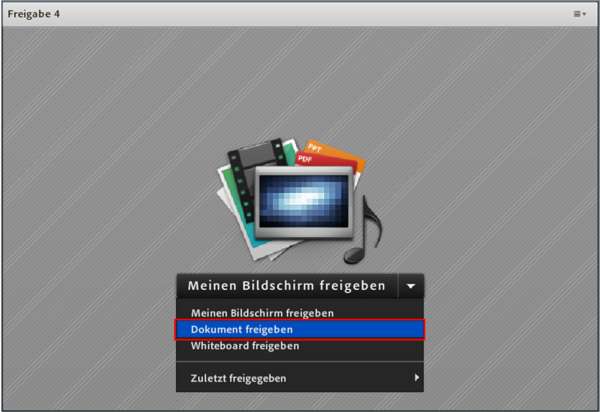
Anschließend können Sie es über den Freigabe-POD unter "Zuletzt freigegeben" öffnen, sowie in der Dateiverwaltung der Meetinginformationen bearbeiten.
Als Veranstalter können Sie Ihre hochgeladenen Dateien unter "Meetinginformationen verwalten" organisieren wie z.B. in Ordner schieben, umbenennen oder wieder löschen.
Gehen Sie dazu in die Connect-Meetingverwaltung (im Meeting-Menü über "Meeting" ⇒ "Meetinginformationen verwalten". Auf der Seite finden Sie links neben dem Menüpunkt "Aufzeichnungen" den Punkt "Hochgeladene Materialien" über den Sie alle nötigen Einstellungen für Materialien verwalten können.